今年は出掛ける事も無いのでのでしばらく購入品の話題が続きます。
ブログに見出しを付けてみました。
車検年の為ディーラー任せでも良いかと思ったけど調べたら自分でも出来そうなので
重い腰を上げ見送っていたカーナビの地図データ更新を行う。
今車に付いてるのはディーラー純正オプションとして用意されていたパナソニックの
ストラーダ「CN-HW890D」という機種で発売から既に10年を超え、2020年度版を最後に
地図更新データも今後発売予定も無く最終版くらい入れるかと思った事と
とにかく暇なのが一番大きな理由wwww
作業は付属の説明書と画面の表示に従い進めるだけなので簡単なものの
所要時間約110分と長く作業中は「ナビ・オーディオ・ラジオ」は使えない為
時間がある時に作業を行うのがお勧めです。
用意するもの

・2020年度版地図更新データキット:CA-HDL208D
※HW800/HX900シリーズ用メーカーHPリンク
・CN-HW890D以外(他の機種)の検索ページ:カーナビゲーション年度更新地図
2.ナビの指示に従いディスク1を入れ再起動<約35分>
3.ナビに従いディスク2を入れ再起動<約65分>
4.ディスク2を取り出し再起動
CN-HW890Dを使い始めて初めて東京ゲートブリッジが表示された
1.地図更新キット付属のSDカードを入れナビの電源を切り再起動
CN-HW890Dはモニター後ろにCD・DVDやSDカードスロットがある為アクセサリー電源ONにし
ナビの電源をONにし「TILT」ボダンを押し付属のSDカードを入れる。
SDカードを入れたら「SDカードが挿入されました」のメッセージを無視しアクセサリー電源を
OFFにしナビの電源を切る。
※アクセサリー電源(エンジン)オフに時差がある場合はドア等を開けて電源がオフになるように。
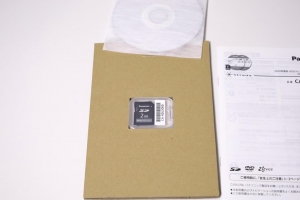
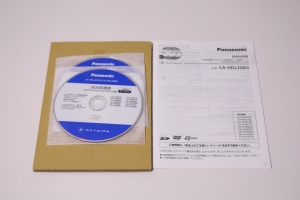
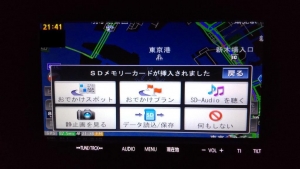
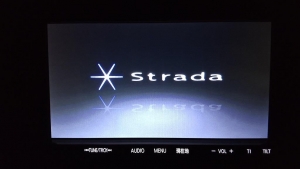

2.ナビの指示に従いディスク1を入れ再起動<約35分>
1.のSDカードを入れたままアクセサリー電源をオンにすると「しばらくお待ちください」
というメッセージが表示され、さらに待つと「ディスクを挿入してください」というメッセージと共に
手順が表示されるので①~③の手順通りに進める。
■表示内容■
ディスクを挿入してください
①【OPEN】ボタンを押して画面を開ける
②年度更新ディスク1を挿入する
③【再起動】ボタンを押す
③再起動後更新が始まり画面中央下にバーグラフ、右下に〇Step更新と表示され
更新の進捗が分かるようになっているもののバーグラフは進行がゆっくりのなので
右下の〇Step更新を確認しましょうw
ディスク1の更新が大体3400Steps更新でした。


3.ナビに従いディスク2を入れ再起動<約65分>
2.ナビの指示に従いディスク1を入れ再起動<約35分>と同じように
ディスク2をを入れ再起動を押し更新作業を続けます。


4.ディスク2を取り出し再起動
ついに更新が終わり下のメッセージが画面に表示されれば完了です。
あとは更新開始時
■表示内容■
年度更新が正常に完了しました
①【OPEN】ボタンを押して画面を開ける
②SDメモリーカードと年度更新ディスクを
取り出す
③【再起動】ボタンを押す

≪完了≫CN-HW890Dに初めて東京ゲートブリッジが表示された
無事に東京ゲートブリッジが表示されお台場近辺の道も繋がり最近の道事情に近づき一安心。




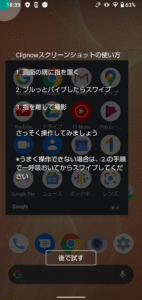



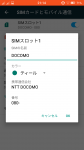
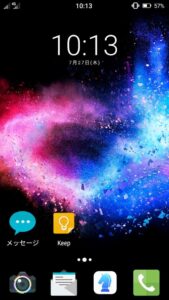


コメント